局域网查看工具(LanSee) 1.75 官方版
局域网查看工具(LanSee)是对局域网上的各种信息进行查看的工具。可以快速搜索出局域网中的计算机(包括IP地址、MAC地址、计算机名称、工作组、用户名、操作系统)、共享资源、共享文件。通过图表的方式展示出局域网中某个网段的IP占用情况以及任意时刻主机在线数情况。对于家庭wifi用户来说,她能将所有使用wifi的电脑、手机、无线路由器、智能电视、智能插座等网络设备搜索出来,还可以查看某个时刻有哪些设备在运行。
- 1.0.0.1 官方版查看
- 1.0.1.0 官方版查看
- 9.1.0.9121 技术交流版查看
- 19.0.180810.SC 免费版查看
- 12.0 官方版查看
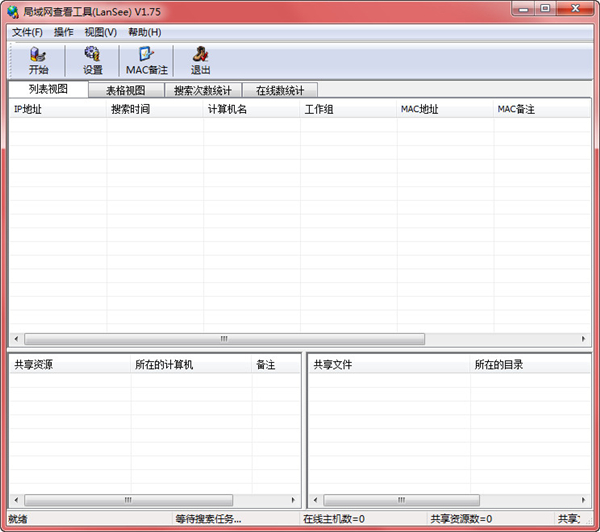
局域网查看工具(LanSee)功能介绍
1、局域网查看工具(LanSee)采用多线程技术,搜索速度很快
2、局域网查看工具(LanSee)将局域网上比较实用的功能完美地融合在一起,比如搜索计算机(包括计算机名,IP地址,MAC地址,所在工作组,用户),搜索共享资源,搜索共享文件,多线程复制文件(支持断点传输),发短消息,高速端口扫描,捕获指定计算机上的数据包,查看本地计算机上活动的端口,远程重启/关闭计算机等。
局域网查看工具(LanSee)使用方法
1、下载文件找到“局域网查看工具(LanSee).exe”双击运行,进入软件;
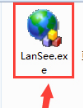
2、进入局域网查看工具(LanSee)软件,出现下图主界面;
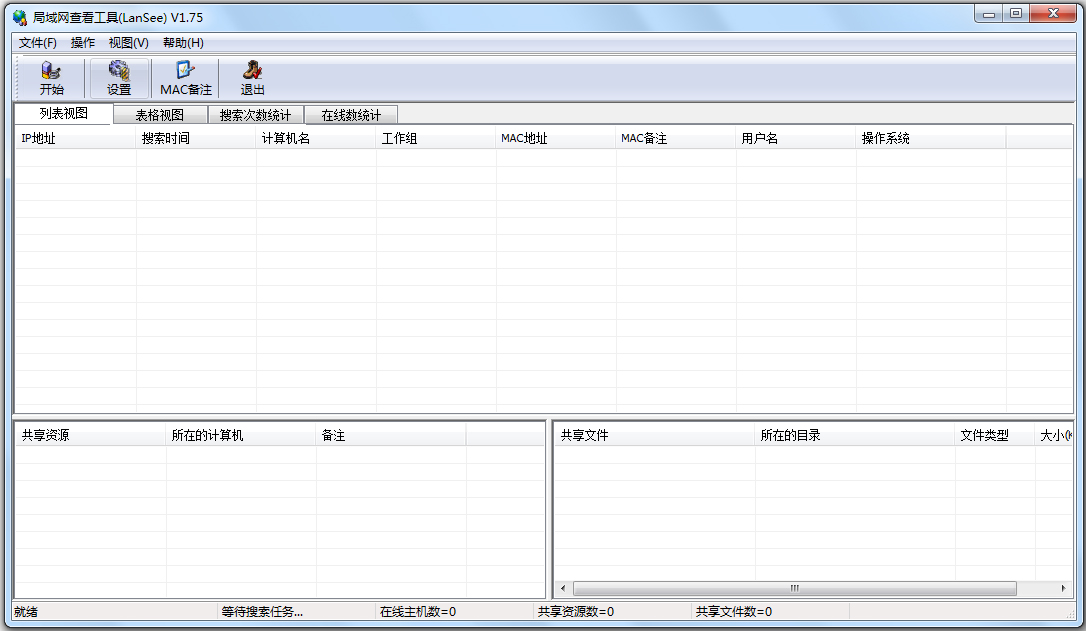
3、列表视图包括了下图界面;
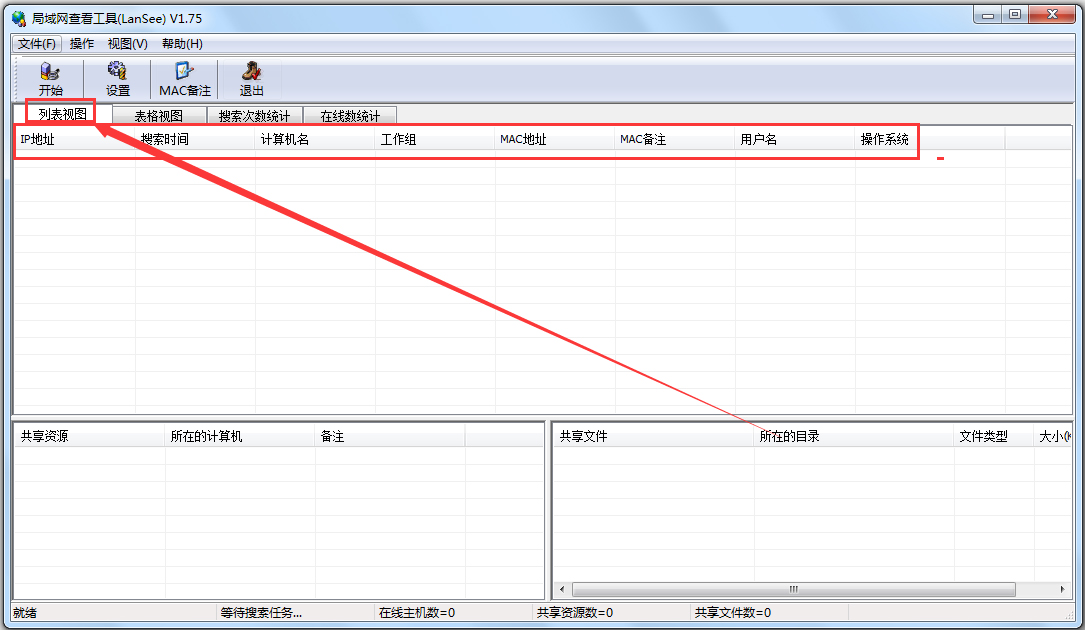
4、点击表格视图出现下图界面;
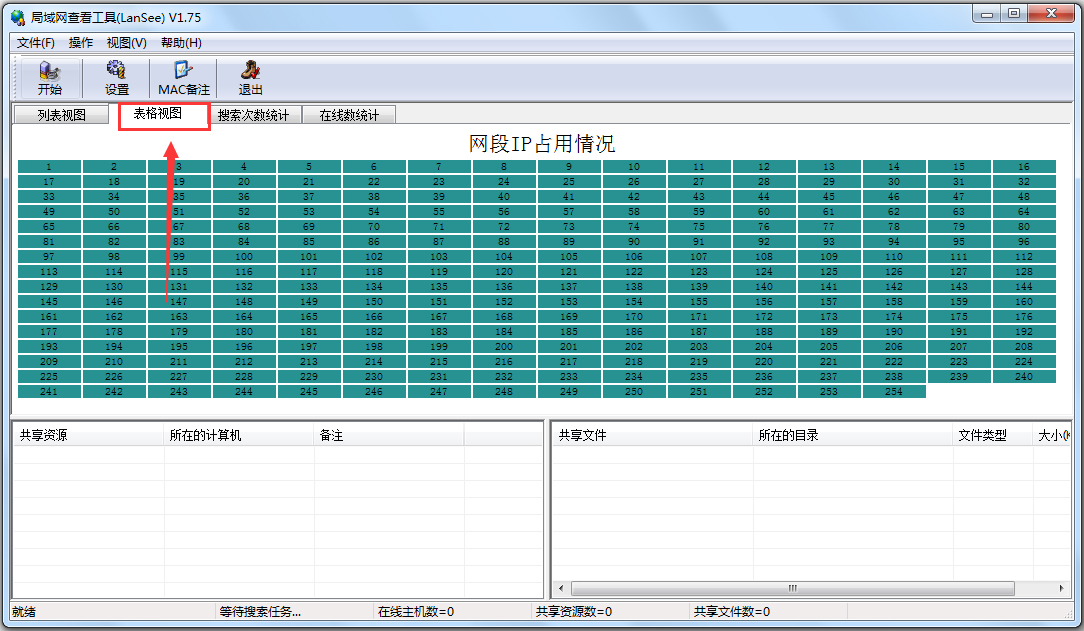
5、搜索次数的统计包括了上一页、下一页、显示网络等;
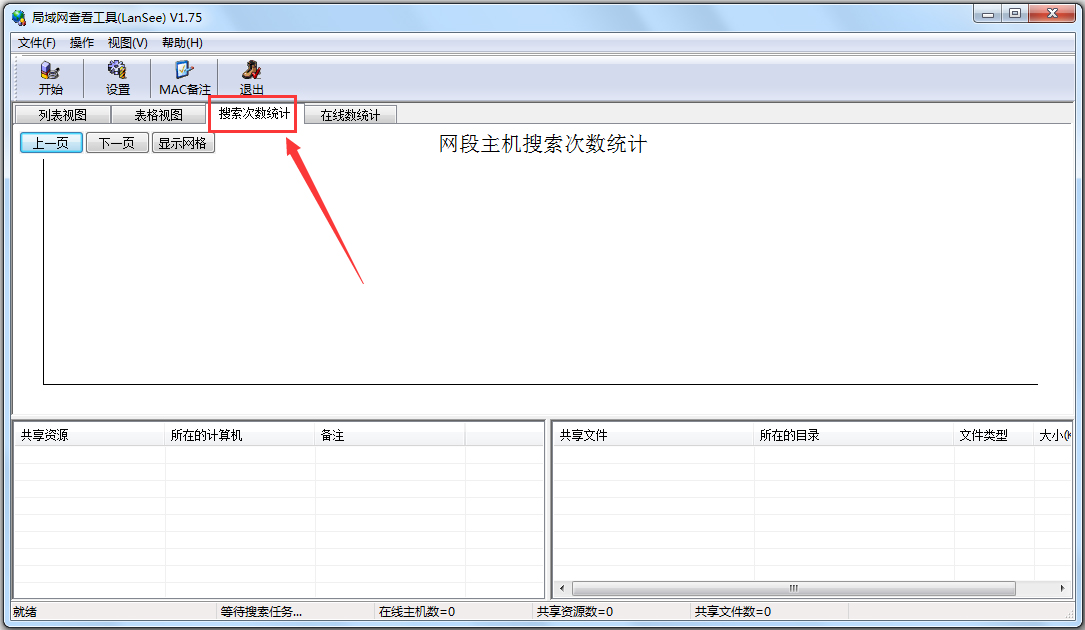
6、点击在线数的统计出现下图列表等;
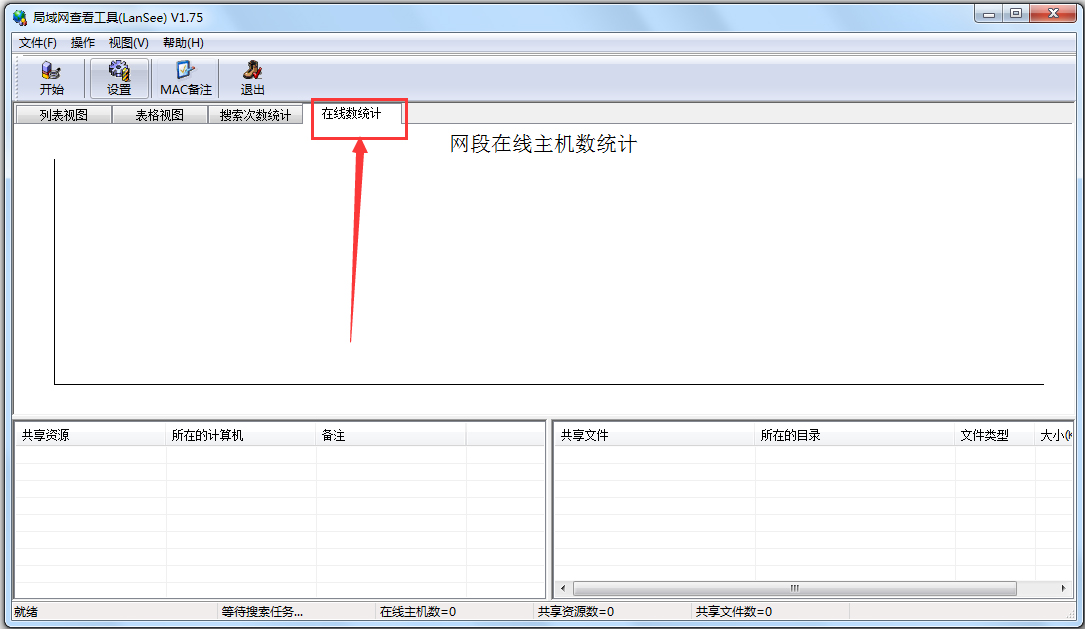
7、设置里面包括了自动搜索IP段,搜索主机间隔、文件类型的过滤等;
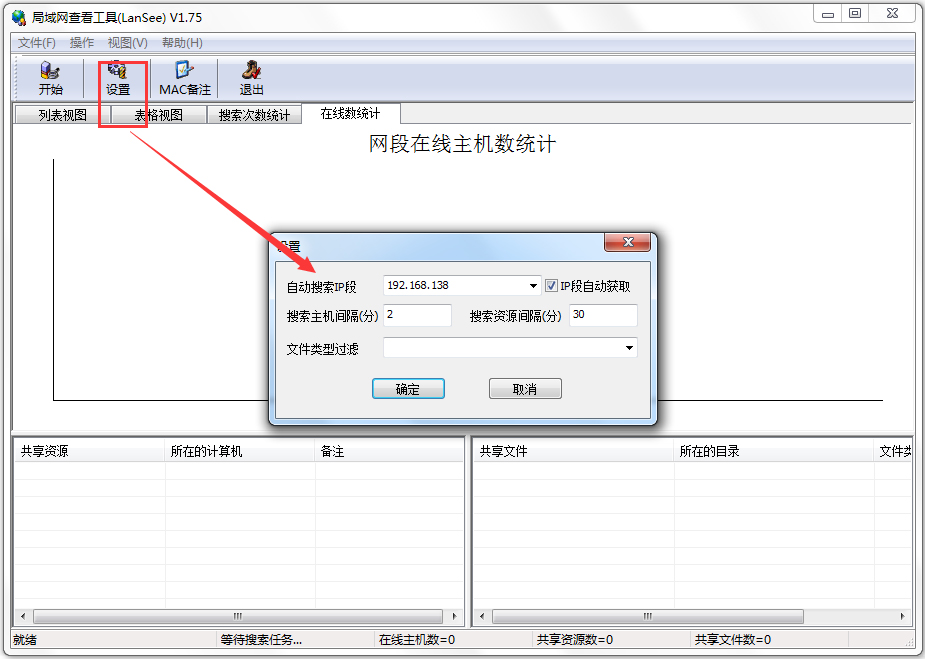
8、MAC备注包括了MAC地址、备注等;
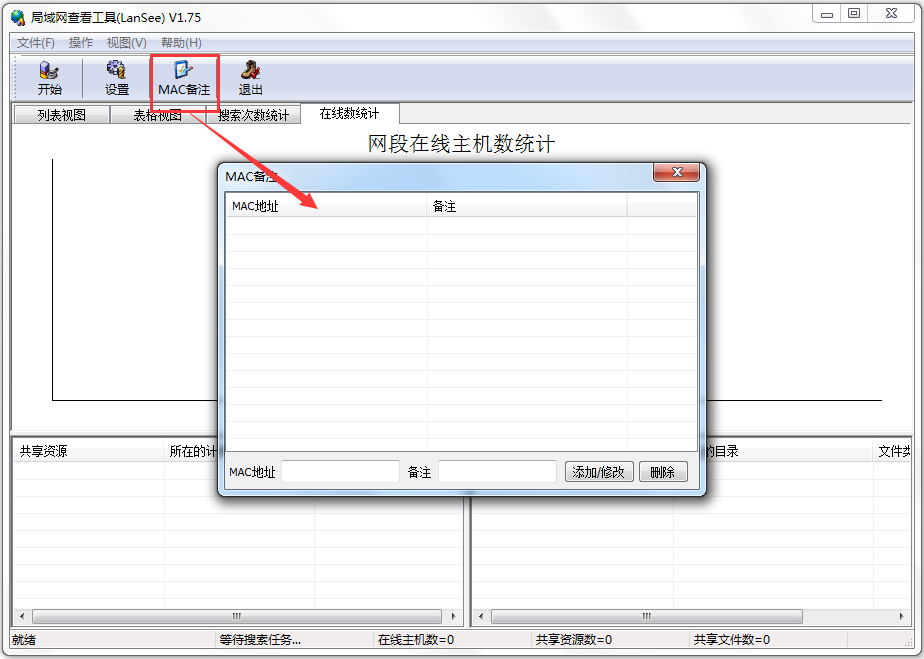
局域网查看工具(LanSee)常见问题
一、局域网查看工具(LanSee)如何搜索局域网的计算机?
打开局域网查看工具(LanSee),进入主界面后点击左边的“搜索计算机”,再点击“开始”,即可进行自动搜索了,下方显示栏出现搜索结果。
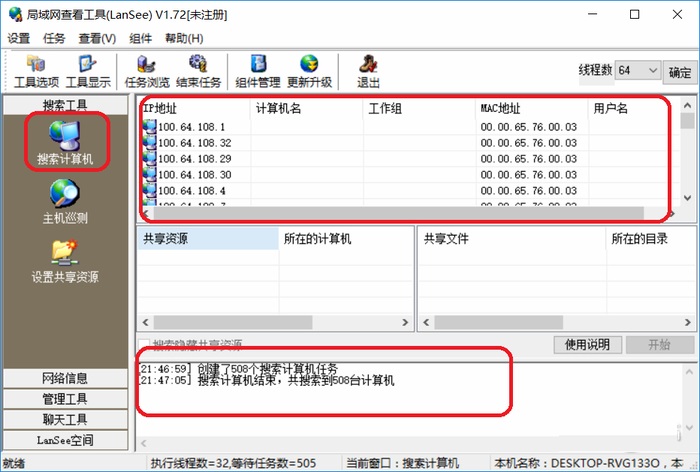
二、局域网查看工具(LanSee)如何搜索出更多计算机的共享资源?
点击局域网查看工具(LanSee)左上方的“工具选项”-“搜索计算机”设置里把搜索的网络范围改大,再把线程数修改成256,就可以搜索出更多计算机和共享资源。
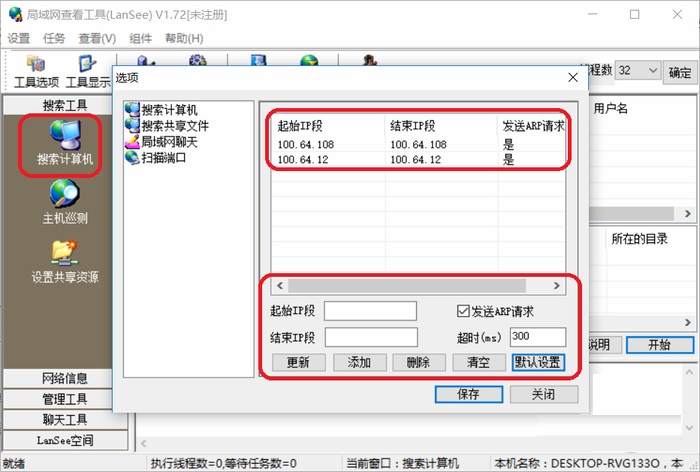
局域网查看工具(LanSee)注意事项
局域网查看工具(LanSee)可以说是款功能强大的局域网内的一站式助手了,几乎囊括我们在局域网内可以操作的各种功能,正因其强大的功能,我们可以使用它查找局域网内的共享资源,或者自己通过局域网,分享自己的文件,可以说传输是非常方便的,但是这些功能仅能够在局域网内完成,互联网无法实现的,这点小编提醒用户需注意一下,目前正式版未注册用户仅有30次使用软件部分功能的机会,所以要想一直使用还需注册的。
局域网查看工具(LanSee)同类软件对比
wnetwatcher只能扫描一个网段的,可以搜主机 打印机共享文件夹,假如有多个网卡,有多个网段,wnetwatcher就做不到了。
LanSee可以扫描多个网卡和多个网段,可以搜主机 打印机共享文件夹,但只能扫描主机,扫描不了平板和手机。LanSee的源码从网上倒是可以下载。看得出LanSee只能运行在windows环境下。
Advanced IP Scanner可以扫描多个网卡和多个网段,可以搜主机 、平板和手机、打印机 共享文件夹,而且Advanced IP Scanner是基于QT开发的,看来运行在多种操作系统下没有问题。
小编总结:以上这三款局域网扫描工具都还不错,大家可根据自己的需求自行选择吧!












